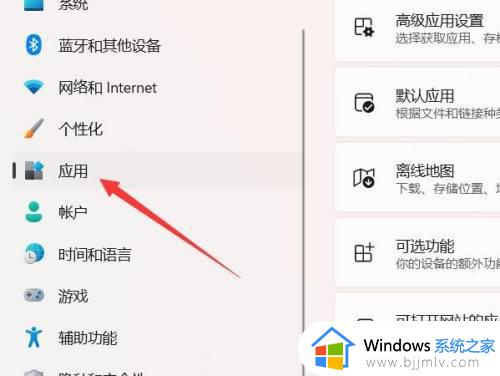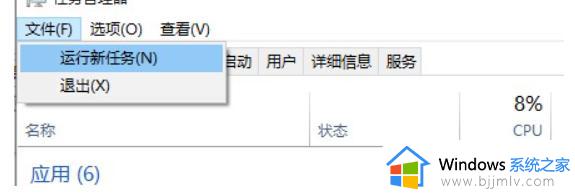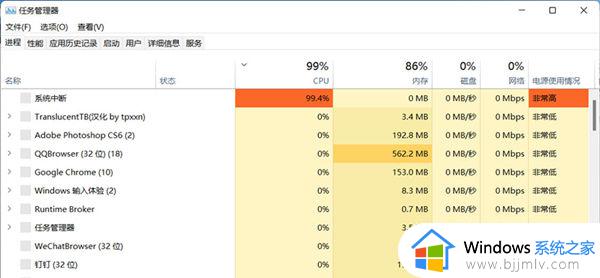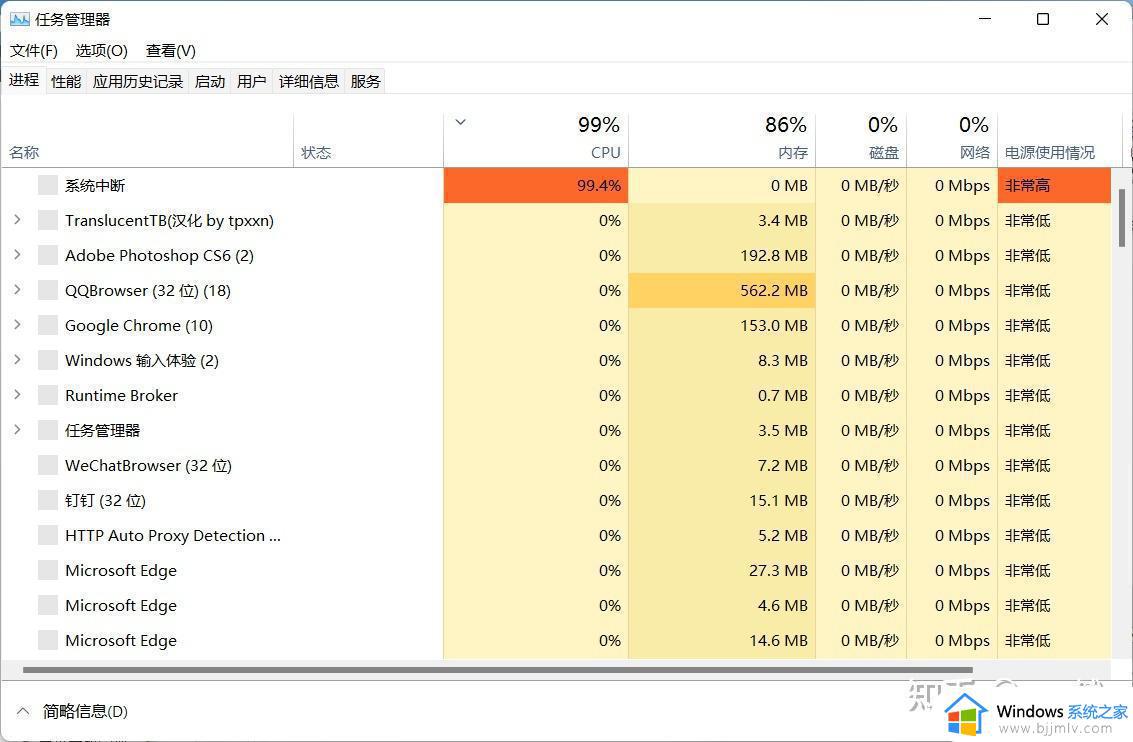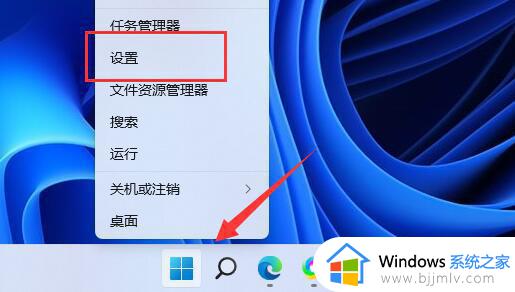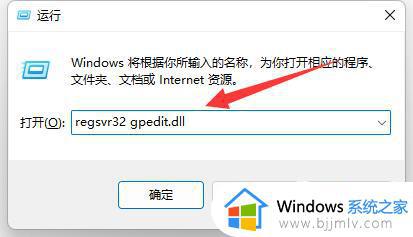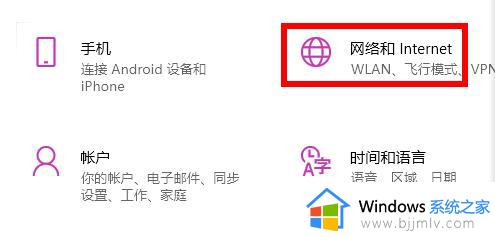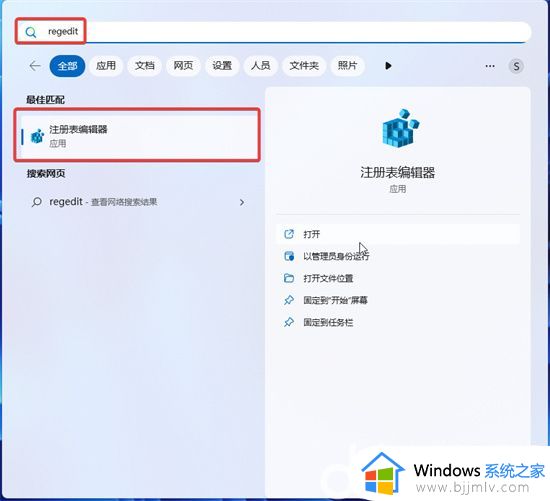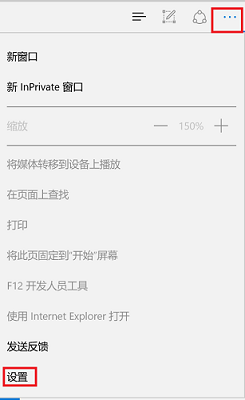win11windowsdefender打不开怎么办 win11电脑windowsdefender打不开解决方法
在win11系统中自带有杀毒软件windowsdefender功能,通常在电脑运行的过程中也能够降低病毒入侵的几率,然而有些用户安装的win11系统中windowsdefender功能被关闭了,想要启动时却总是打不开,对此win11windowsdefender打不开怎么办呢?这里小编就来教大家win11电脑windowsdefender打不开解决方法。
具体方法:
方法一:
1、打开设置,点击选择左侧的应用。
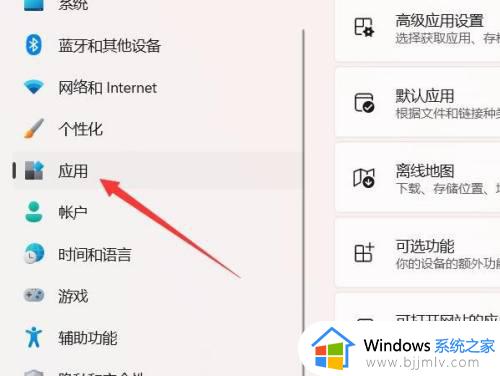
2、点击安全的应用选项,打开应用列表。
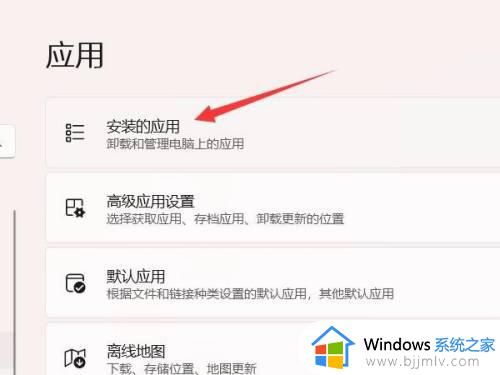
3、在列表中搜索或找到windows安全中心。
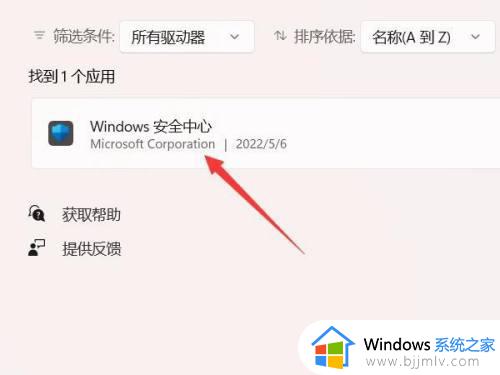
4、点击右侧的三个点,点击高级选项。
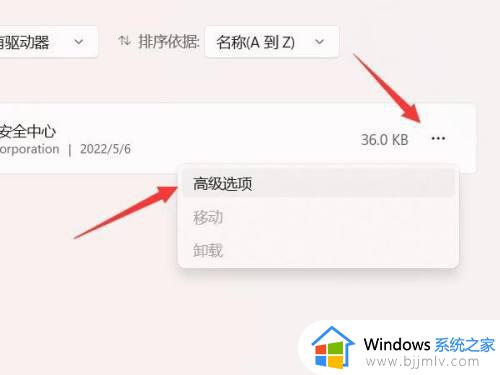
5、在下面找到重置选项,点击重置安全中心即可。
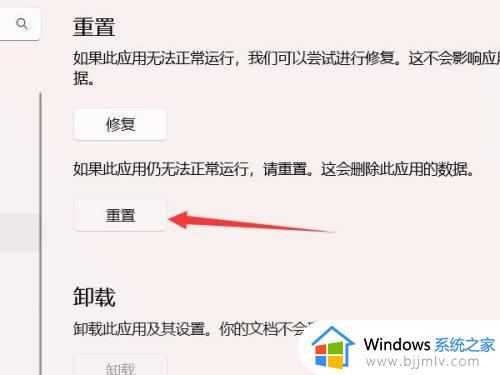
方法二:
1、按WIN+X键打开菜单,点击打开管理员终端。
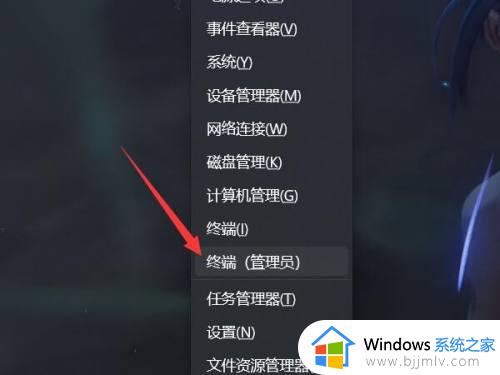
2、在命令行中输入”Set-ExecutionPolicy Unrestricted“并按回车键确认。
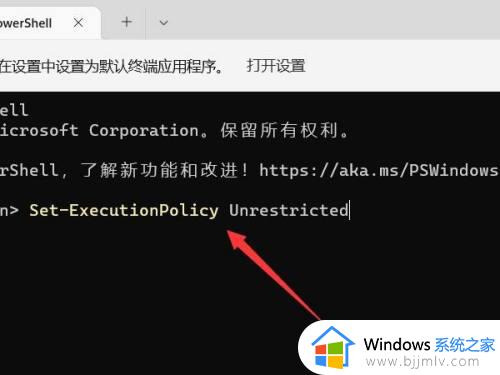
3、在下面输入”Get-AppXPackage -AllUsers | Foreach {Add-AppxPackage -DisableDevelopmentMode -Register “$($_.InstallLocation)AppXManifest.xml”}“并按下回车键确认。
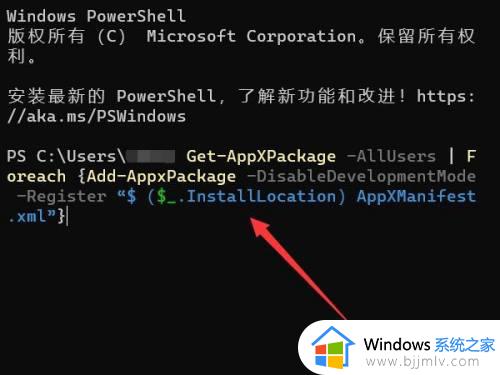
4、在命令行中输入”Get-AppxPackage Microsoft.SecHealthUI -AllUsers | Reset-AppxPackage“并按下回车键即可。
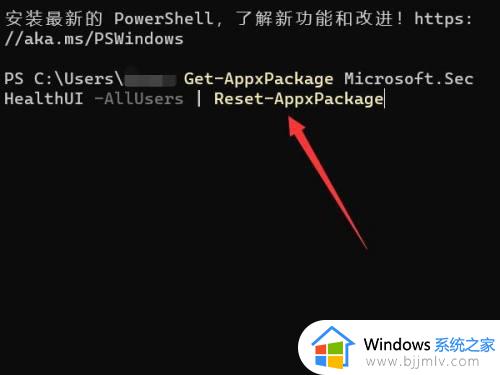
以上就是小编告诉大家的win11电脑windowsdefender打不开解决方法了,如果您也遇到此类问题,可以按照小编讲解的方法来解决,希望这些方法能帮助到大家。